MuseScoreってどうなんだろう…
こんにちは!
今日はMacで使える楽譜作成ソフト「MuseScore」(無料)というソフトをご紹介します。
MuseScoreとは
MuseScoreは無料で使える楽譜作成ソフトです。WindowsでもMacでも使えます。
無料の作曲・楽譜作成ソフト | MuseScore
無料で使いやすい楽譜作成ソフトウェア「MuseScore」を使って、楽譜の「作成」「再生」「美しい印刷」を体験しましょう。Windows、Mac、Linuxに対応しています。
インストール方法はとても簡単で、上記サイトからインストール用のファイルをダウンロードしてインストールするだけです。
起動すると、チュートリアルで使い方を教えてくれますので、操作方法にも悩まないと思います。
MuseScoreの良いところ
MuseScoreの良いところは以下のとおりです。
良い点
- 操作方法が直感的でわかりやすい。チュートリアルに従って試せばだいたいの機能は理解できる。
- 非常に多機能。ほぼあらゆる音や記号を入力できる。もちろんテキストを入力することも可能。
- 自動整形機能が優れている。音を入力していくだけで見た目に違和感のない楽譜が自動生成される。楽譜の出来上がりがきれい。
- 楽譜を再生できる。入力間違いを発見しやすい。楽譜に入力した強弱記号やテンポの指定などもダイレクトに再生に反映される。
- エクスポート機能がある。mp3形式で音楽ファイルとして書き出すことができる。
- これだけできて、無料!
MuseScoreの限界
逆に、こういう用途には向いていないかなと思う点もあります。
イマイチな点
- 音楽制作には向いていない。あくまで楽譜作成ソフト。音楽制作をしたいなら専用ソフト(DAW)が必要。
- 非常に細かい調整は難しい。個人や少人数で利用する楽譜を印刷するなら問題にならないが、大人数に配布するような楽譜を作成するなら商用ソフトのほうがきめ細かい調整が可能。
用途によって、音楽制作ソフト(DAW)や商用の楽譜作成ソフトとの使い分けは必要なものの、無料で使える楽譜作成ソフトとしては随一といっても良いくらい高機能で、おすすめできるソフトです。
ちょっと自分用に楽譜を作成したいと思われたときは、ぜひMuseScoreを試してみてください。きっとお気に入りになると思いますよ。
MuseScoreの利用例
当サイトでは、以下のようなページで楽譜を表示したり、サウンドを鳴らすためにMuseScoreを活用しています。


すごくきれいな楽譜とともに、サウンドが作れるのが便利です。